校园网电脑怎么连接wifi 如何设置电脑连接校园网
发布时间:2023-11-20 09:34:50 浏览数:
校园网电脑怎么连接wifi,在现代社会中互联网已经成为人们生活中不可或缺的一部分,而在校园生活中,校园网的连接更是必不可少的。如何连接校园网成为了每位学生关注的重要问题。在校园网连接中,电脑的连接方式尤为重要,因为电脑是我们最常用的工具之一。所以掌握电脑连接校园网的方法和设置是非常必要的。接下来我们将详细介绍校园网电脑如何连接wifi以及如何设置电脑连接校园网的步骤和技巧。
步骤如下:
1.在我们的右下方,我么可以看到以网络的标志,单击这个标志,打开我们可以连接的wifi
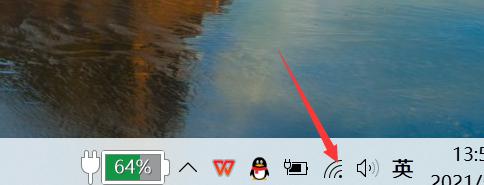
2.在WiFi连接设置中,找到本学校的校园网。选择连接校园网的WiFi,单击“连接”按钮,进行连接学校的校园网
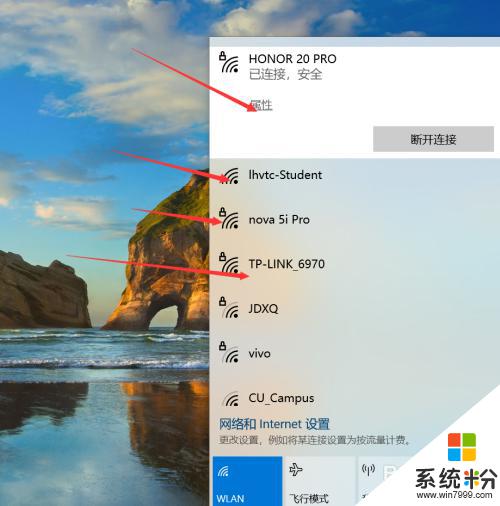
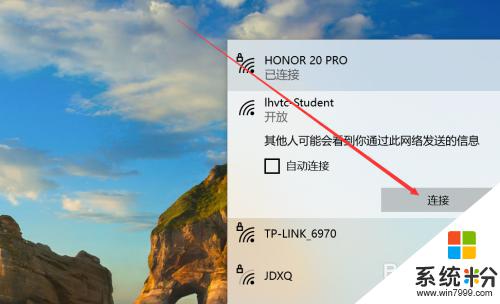
3.连接上之后,我们会跳转一个网址。这个网址就是本校区的校园网登录网站,找到自己的账号密码或直接打开浏览器,在地址栏输入ip:192.168.0.1,点回车搜索,
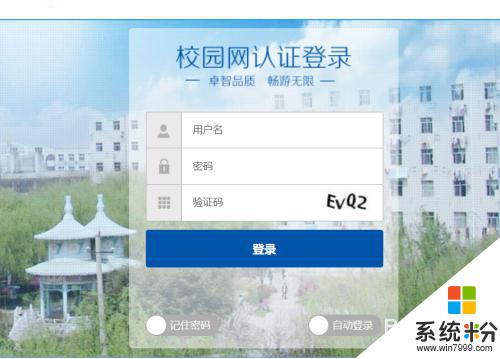
4.填上您的账号和密码,密码要记住,以后登录要输入;点开网络,右键点击VPN。选择属性,【安全】选项中,选择【使用IPsec的第2层隧道协议】为VPN类型,勾选【允许使用这些协议】,勾选未加密的密码选项;
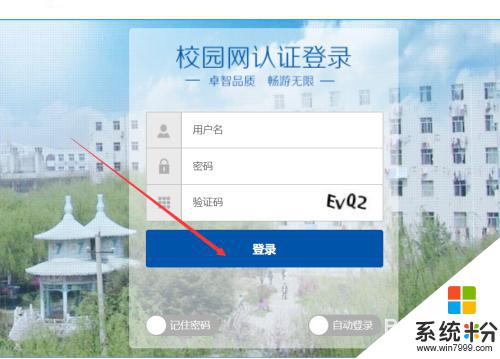
以上是校园网电脑如何连接WiFi的全部内容,如果还有不懂的用户,可以按照小编的方法操作,希望能够帮助到大家。